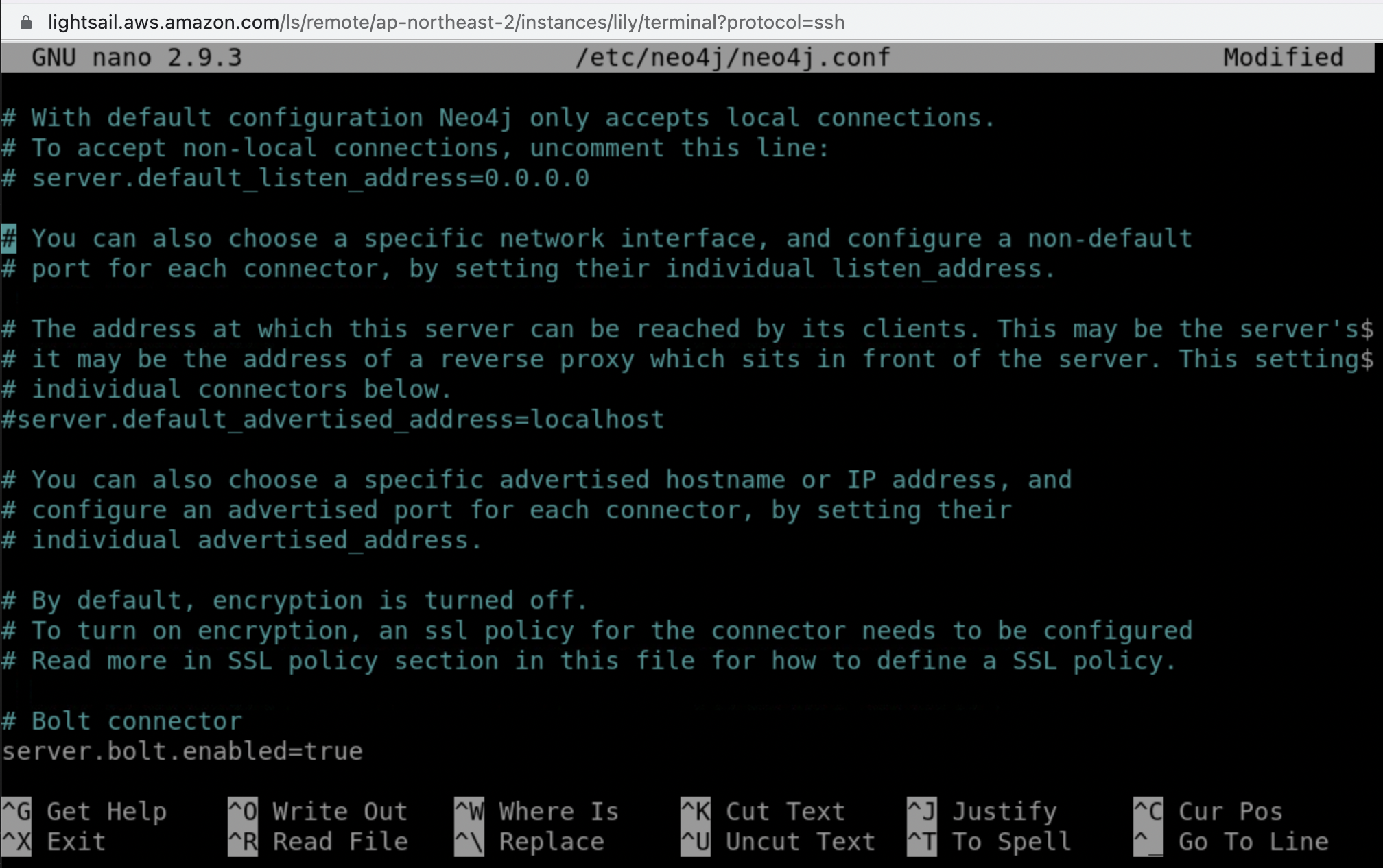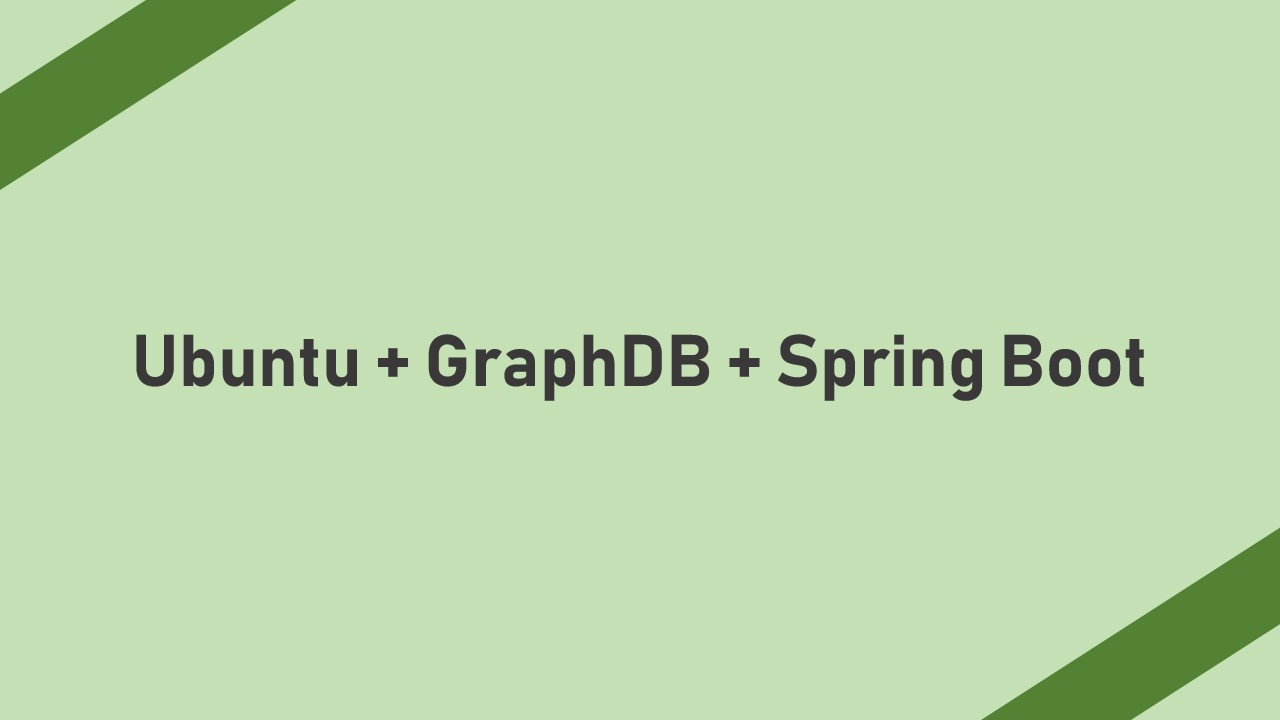
🕌 루트 권한 설정 및 Hostname 변경하기
$ sudo passwd root
New password:
Retype new password:
passwd: password updated successfully- 새로운 인스턴스를 이용할 때 가장 먼저 root관련 설정을 해주어야 한다. 우선 위와 같은 명령어로 root 비밀번호를 설정한다.
- 생략해도 되는 과정이지만 클라우드 환경을 이용할 때 꼭 변경하기를 추천한다.
$ su
Password:
root@ip-***-**-*-***:/home/ubuntu# hostname
ip-***-**-*-***
root@ip-***-**-*-***:/home/ubuntu# hostnamectl set-hostname mystudy
root@ip-***-**-*-***:/home/ubuntu# hostname
mystudy
root@ip-***-**-*-***:/home/ubuntu# exit
exit
$ reboot # 터미널 프롬포트에서 호스트네임 변경 확인- su 명령어를 통한 hostname (프롬포트 골뱅이 뒤 이름) 변경한다.
🪂 설치
$ sudo apt-get update && sudo apt-get upgrade -y
$ sudo apt install openjdk-11-jdk
$ java -version- 만약 jdk가 설치되어 있지 않다면 위 명령들로 설치한다. 이미 설치되어 있으면 생략한다.
- 공식 레퍼런스에서 Neo4j 버전 3, 4, 5는 각각 JDK 8, 11, 12을 요구한다.
$ sudo apt-get update && sudo apt-get upgrade -y
$ sudo apt-get install wget curl nano software-properties-common dirmngr apt-transport-https gnupg gnupg2 ca-certificates lsb-release ubuntu-keyring unzip -y
$ curl -fsSL https://debian.neo4j.com/neotechnology.gpg.key | sudo gpg --dearmor -o /usr/share/keyrings/neo4j.gpg
$ echo "deb [signed-by=/usr/share/keyrings/neo4j.gpg] https://debian.neo4j.com stable latest" | sudo tee -a /etc/apt/sources.list.d/neo4j.list
$ sudo apt-get update- 우선 ubuntu를 업데이트 및 업그레이드 한다.
- 그리고 neo4j 관련 의존성 및 GPG 키 설정한 뒤 저장소를 내 인스턴스에 추가한다.
- (위 명령을 순차적으로 다 입력하면 된다)
$ sudo apt-get install neo4j -y
$ sudo systemctl enable --now neo4j-
이전 과정이 끝났으면, 위 명령어로 neo4j 를 설치하고 실행한다.
-
제대로 설치되었으면
$ sudo systemctl status neo4j명령어를 입력하면 아래와 같이active상태인 것을 확인할 수 있다.
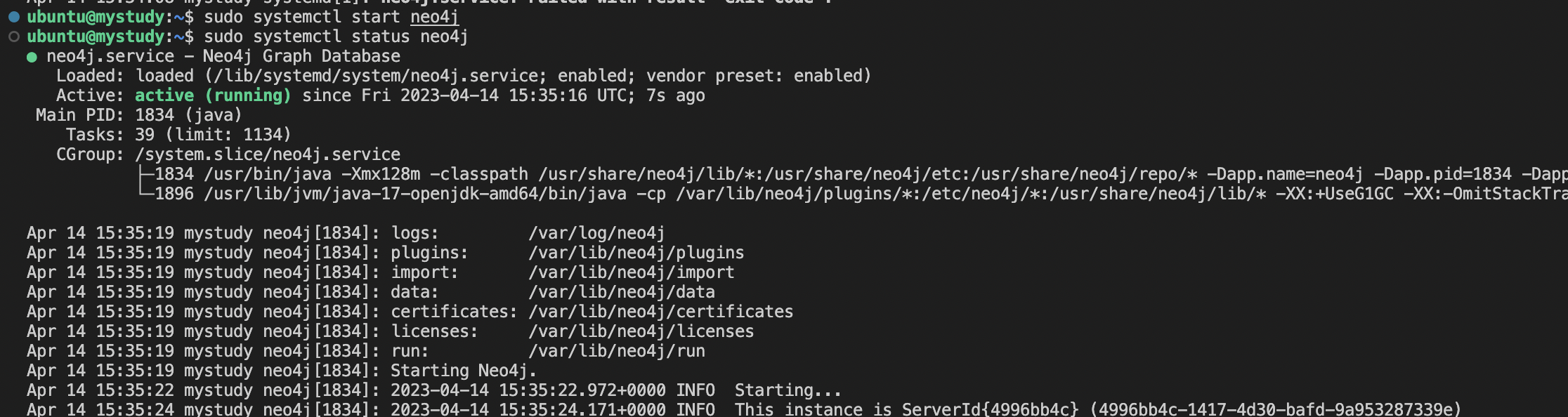
-
만약에 dead라고 뜨면
$ sudo systemctl restart neo4j명령어를 통해 재실행한다. 이후에도 문제 있으면, 버전 확인 및 재설치 한다.
🚛 로컬 컴퓨터(원격 접속 주체)에 Neo4j Desktop 설치
- 공식 사이트에서 본인의 OS와 맞는 제품을 설치한다. Neo4j Browser을 이용해도 되지만, 위 프로그램을 더 추찬한다.
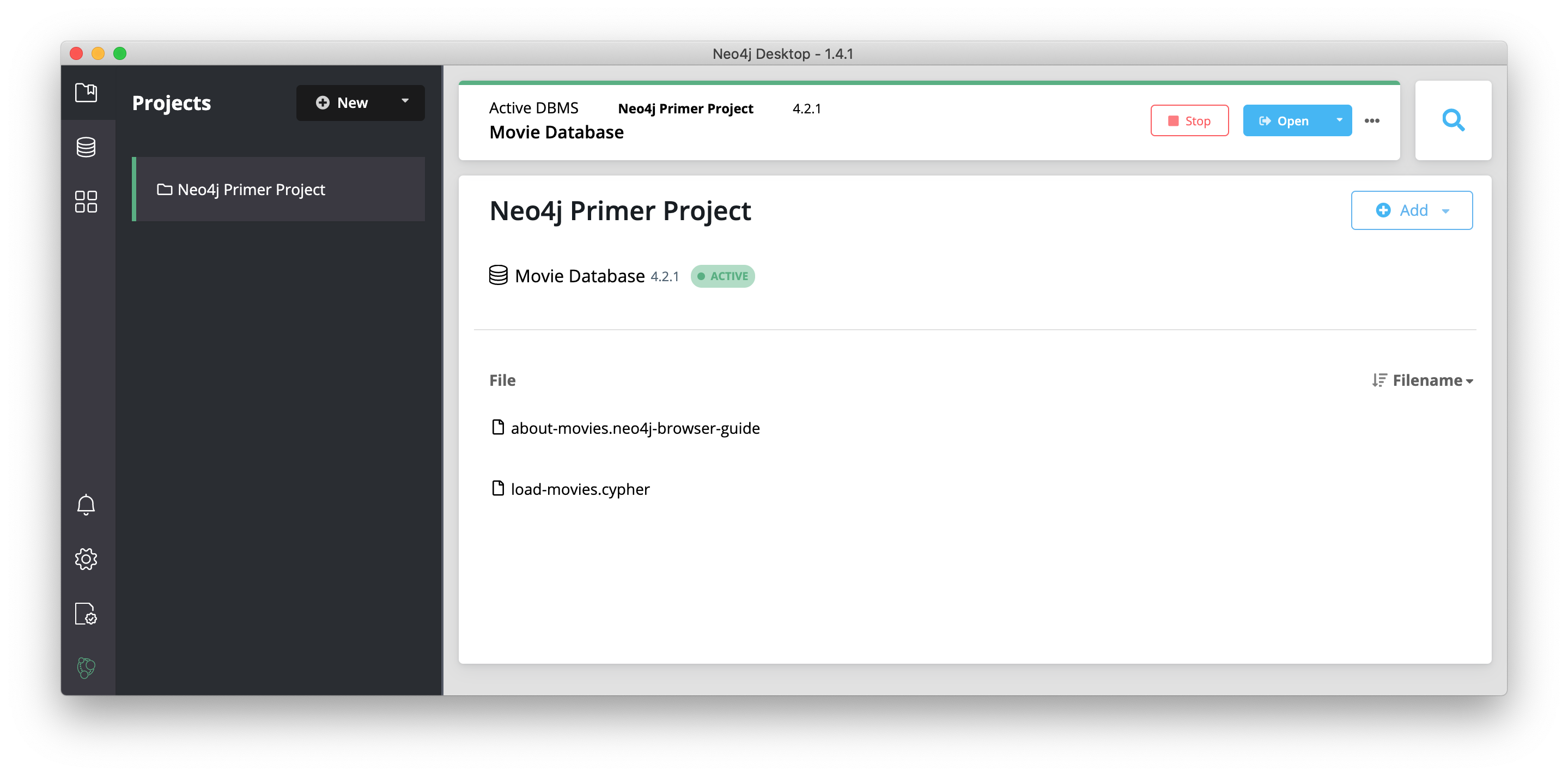
- 설치가 정상적으로 된 것을 확인한다.
⚓ 인스턴스(원격 접속 대상)에 접속 설정
📫 hosts 파일 수정
$ hostname
mystudy- 우선 나의 현재 hostname을 확인한다. 나와 같은 경우에는 제일 위에서 임의로 hostname을 mystudy로 변경한 상태이다.
$ sudo nano /etc/hosts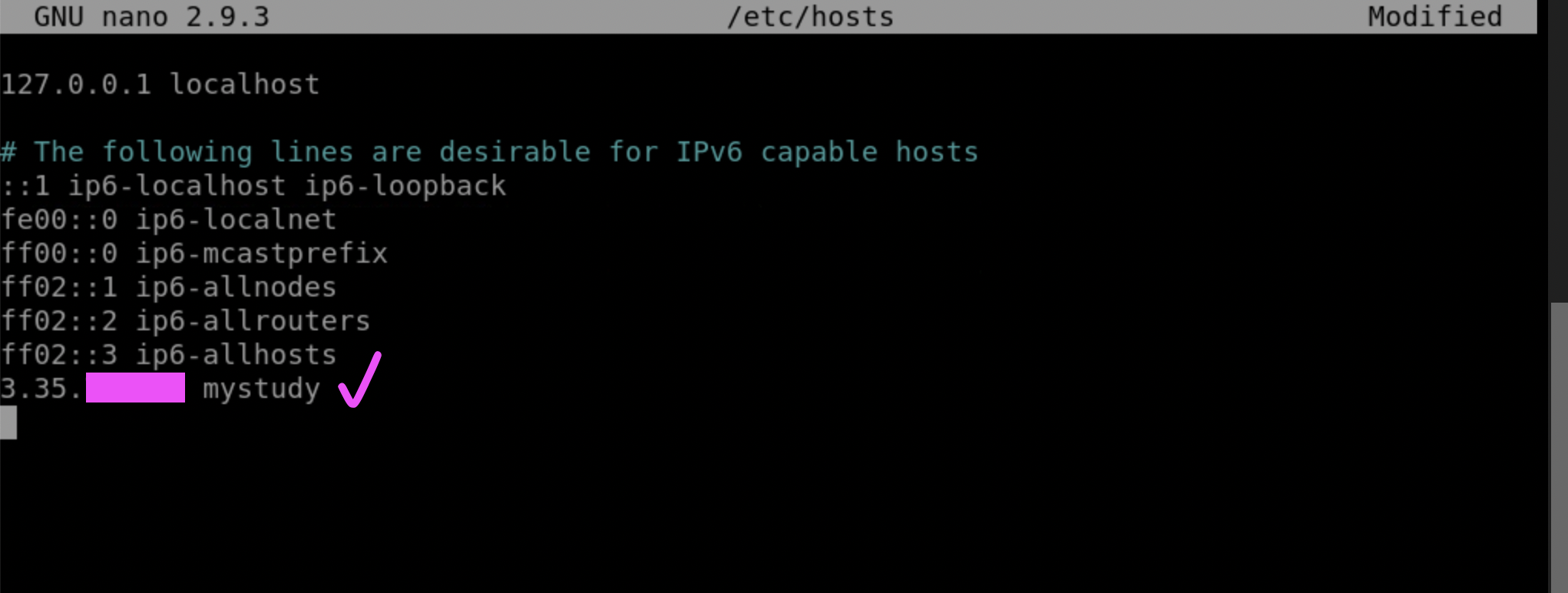
- nano 편집기로 위 파일을 관리자 권한으로 열고, 아래 키를 눌러 내려간다.
- 가장 밑 줄에 자신의 고정IP 주소와 hostname을
{고정IP주소} {내 호스트네임}와 같이 추가한다. Ctrl+X-Y-Enter눌러 편집 종료 및 저장- 그리고
$ sudo reboot명령어 혹은 임의로 ubuntu 재실행한다.
📒 Neo4j 설정 파일 수정
$ sudo nano /etc/neo4j/neo4j.conf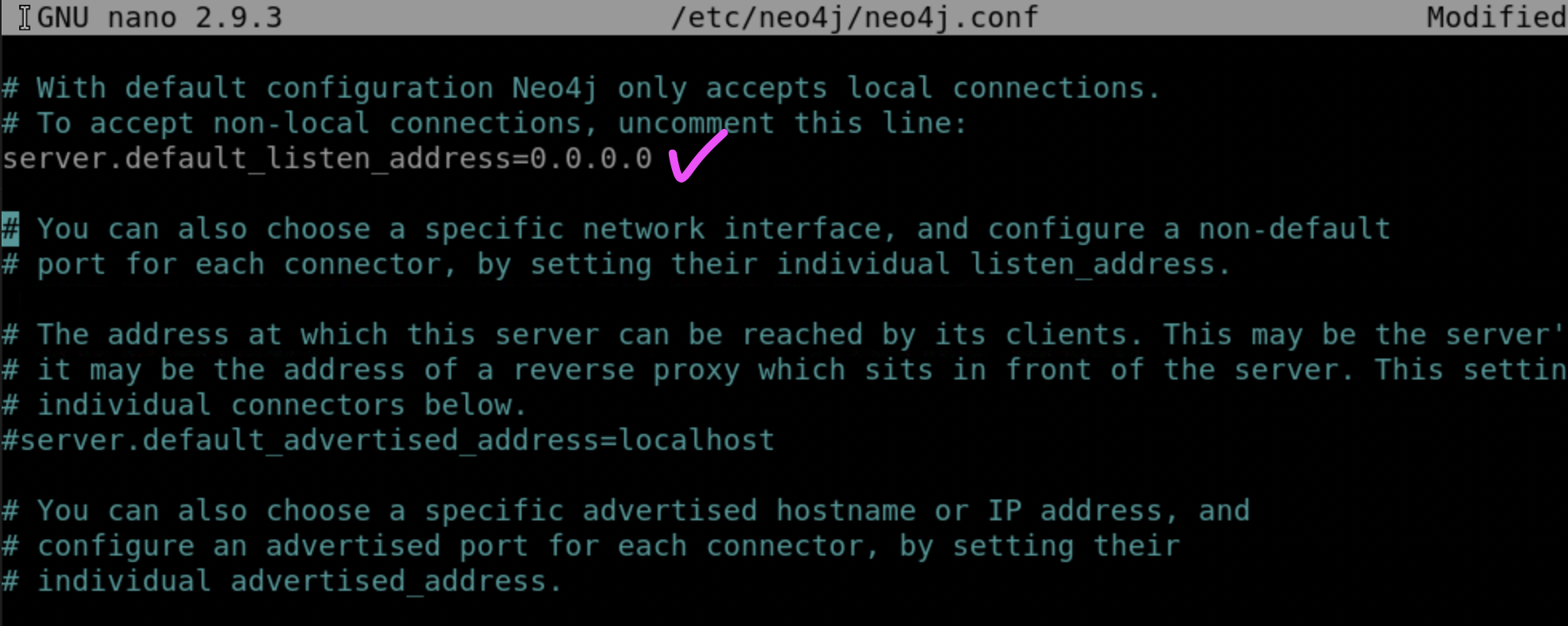
- nano 편집기로 위 파일을 관리자 권한으로 열고, 아래 키를 눌러 내려간다.
server.default_listen_address=0.0.0.0줄 앞에 붙어 있는 #을 지워 주석 처리를 해제한다.Ctrl+X-Y-Enter눌러 편집 종료 및 저장
🪜 방화벽 설정
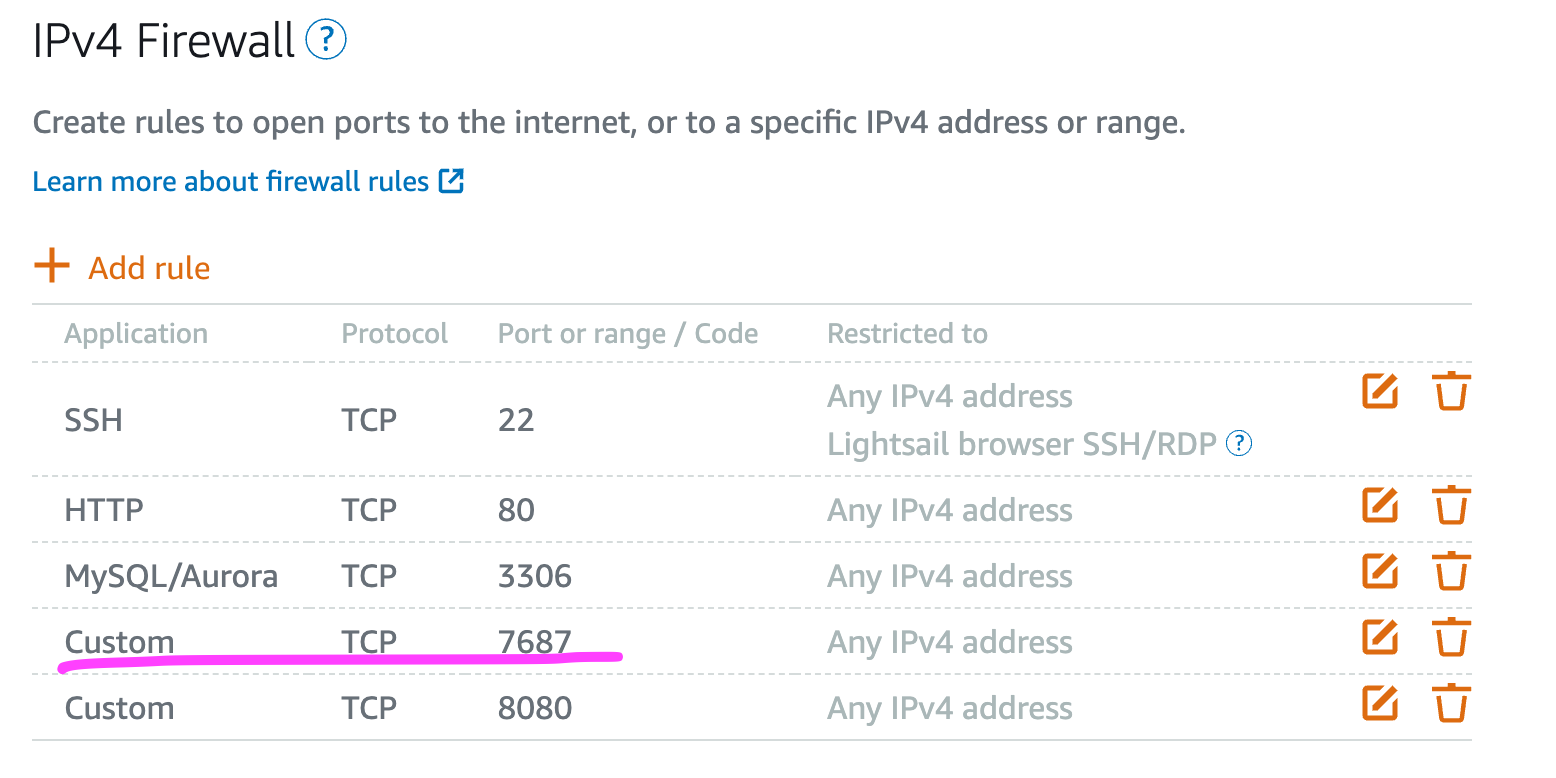
or
$ sudo ufw allow 7687
$ sudo ufw enable- Neo4j의 Bolt default port는
7687로 방화벽 규칙을 추가한다. - Bolt외에도 HTTP, HTTPS의 default port는 각각
7474,7473으로 이후에 추가할 수 있다. - 하지만 본 게시물을 Bolt 포트 하나만 개방하였다.
- 참고로 위 클라우드 플랫폼은 AWS LightSail으로 EC2나 GCP에서도 쉽게 방화벽 설정할 수 있다.
🚜 Neo4j Desktop으로 인스턴스 Neo4j에 접속
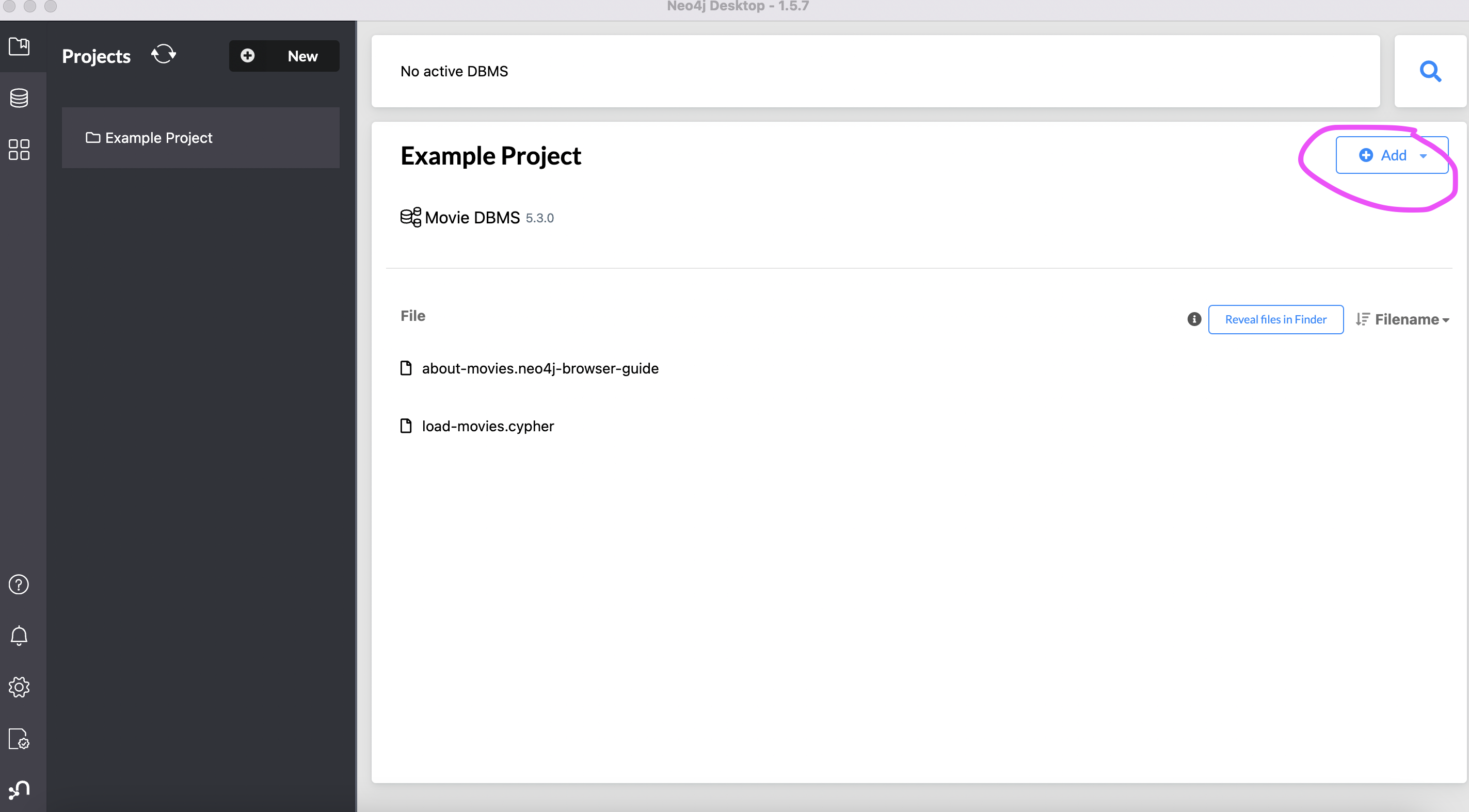
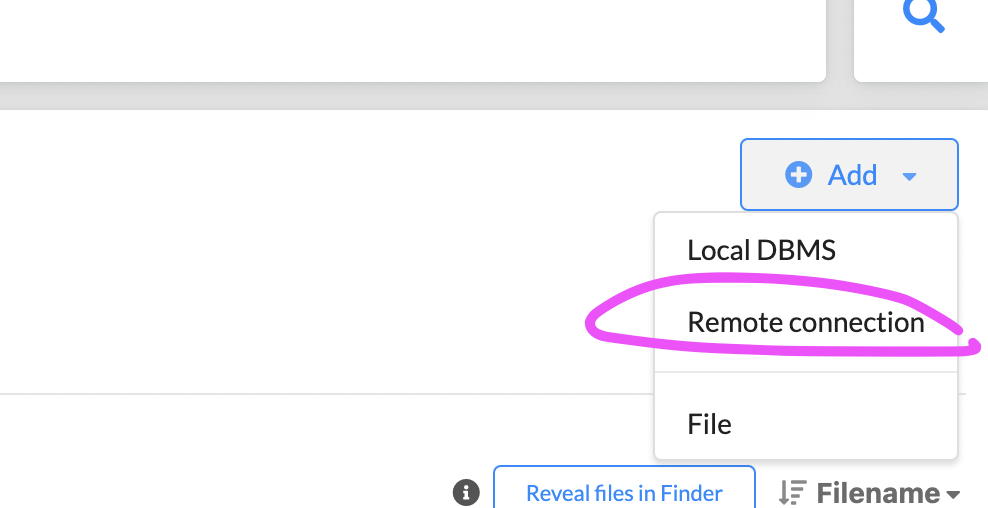
- 우측 상단
add버튼 클릭 후 Remote connection 클릭
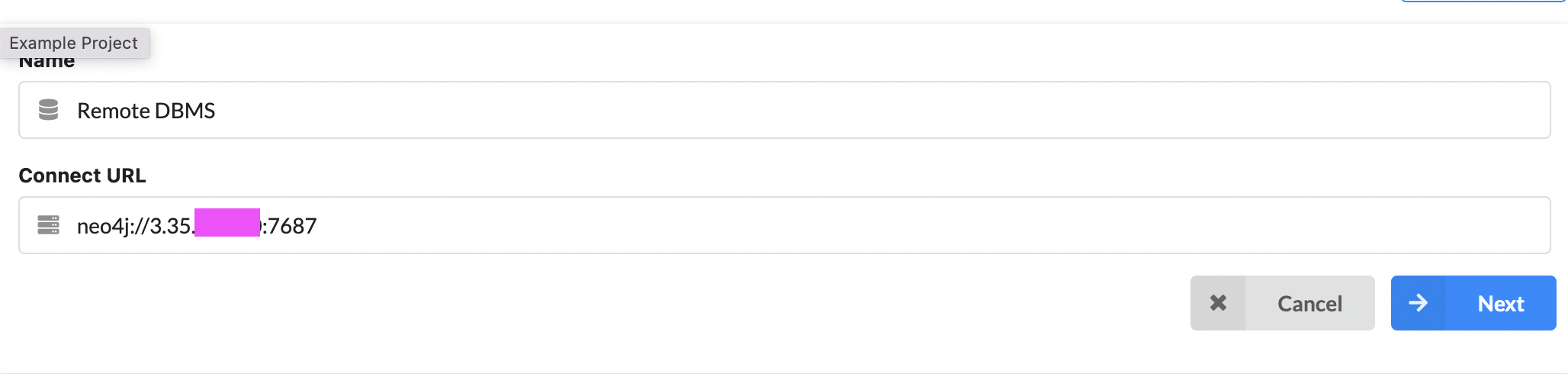
- 접속 정보를 입력한다. 기본 값의 localhost를 고정IP로 변경해주면 된다.

- neo4j Username, Password를 입력한다.
- 기본적으로 Username, Password는 초기에 각각 neo4j, neo4j로 초기화되어 있다.

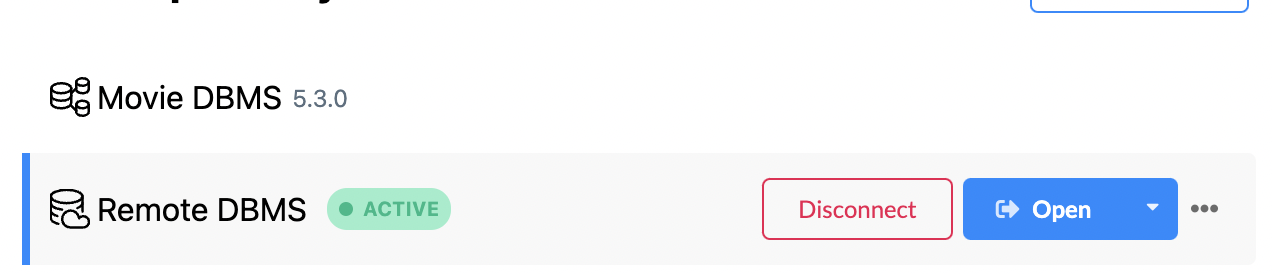
- 접속 설정을 잘 마쳤고, 접속 정보 까지 정확하게 입력하였으면 위와 같이 Connect 버튼이 활성화된다.
- 만약 접속 불가라고 뜨면, 설정 파일, host 파일, 방화벽이 제대로 설정되어 있는지 확인한다. 혹은 고정IP가 아닌 내부IP를 입력했는지 확인한다.
Connect버튼 눌러 접속한다.
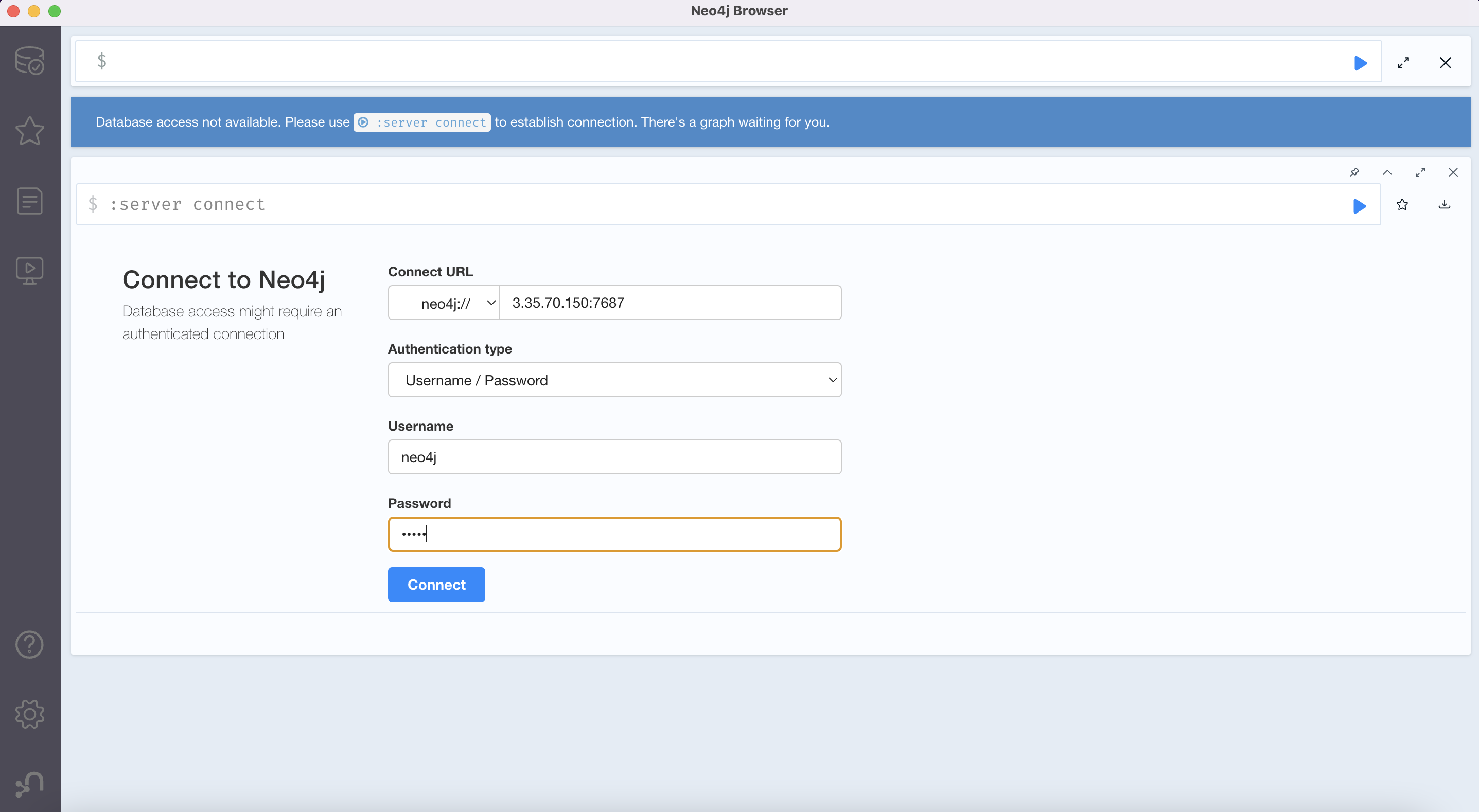
- 접속 정보를 다시 입력
- 초기 비밀번호 변경
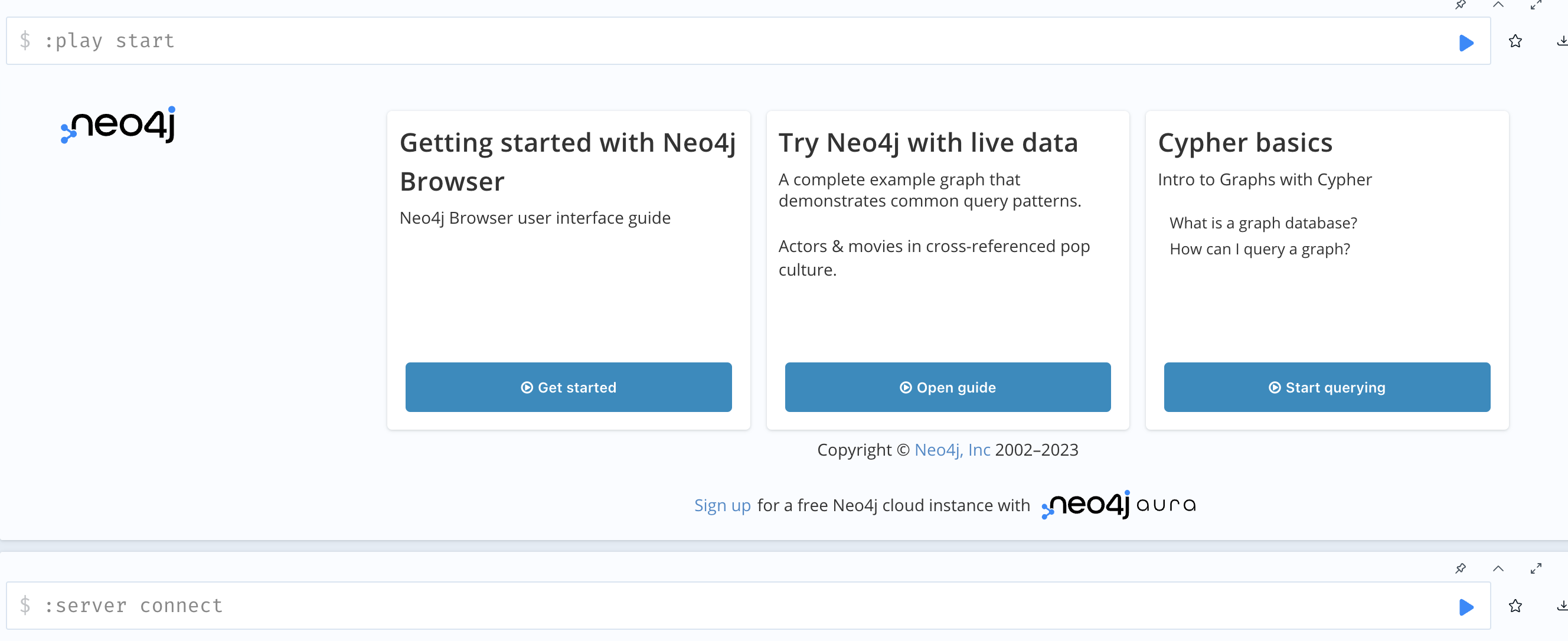
- 접속 완료!
💈 간단 생성 테스트
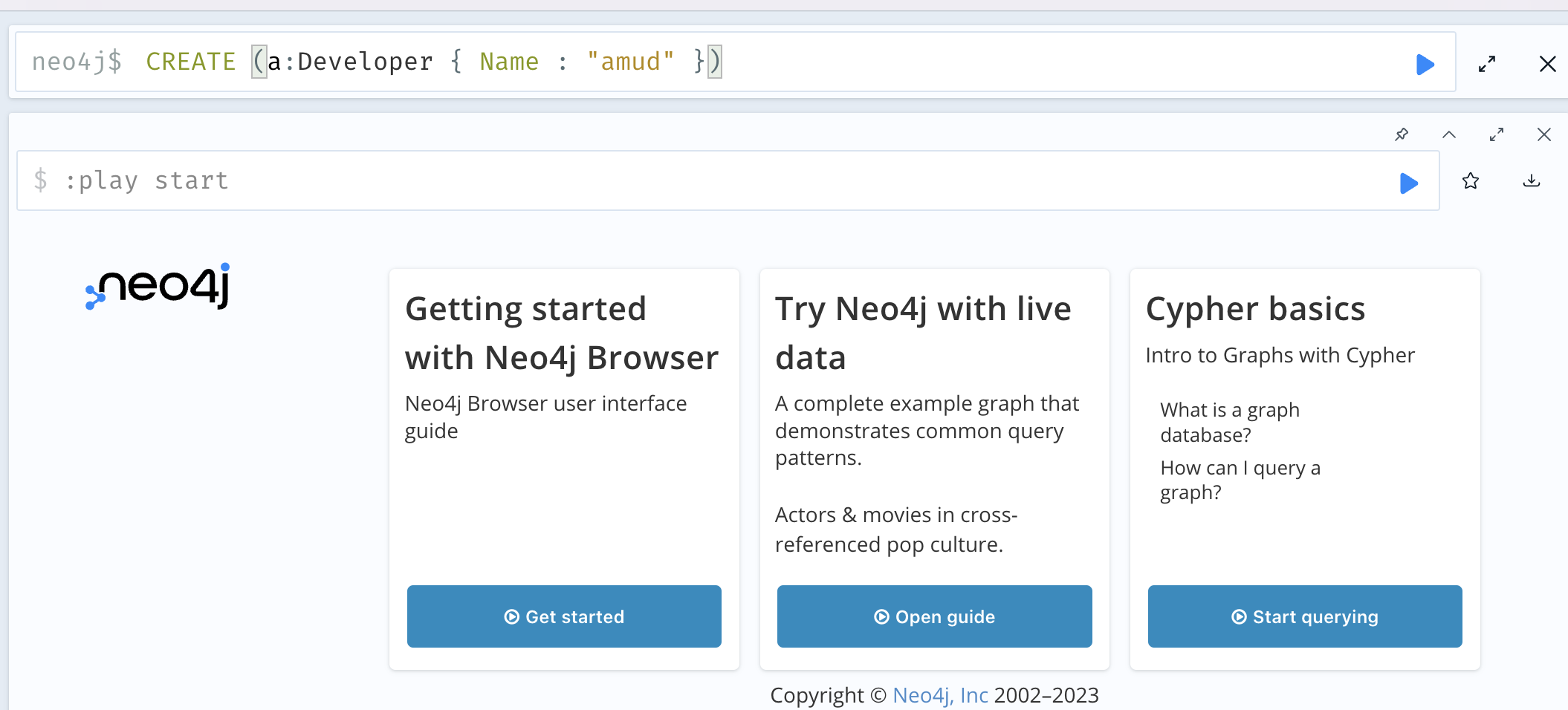
CREATE (a:Developer { Name : "amud" })- 상단 쿼리 칸에 위 명령어를 입력한다.
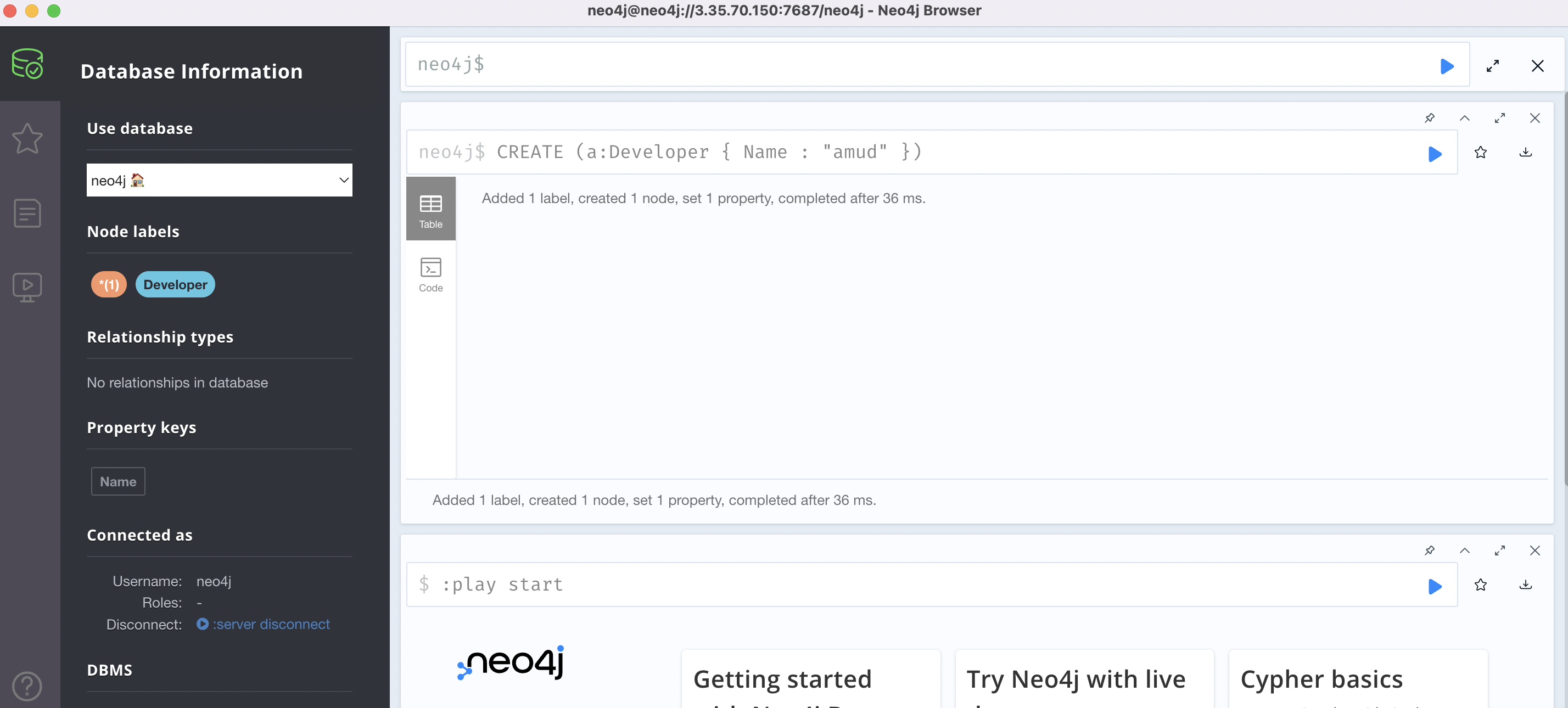
- 그럼 생성 완료라는 안내가 출력된다.
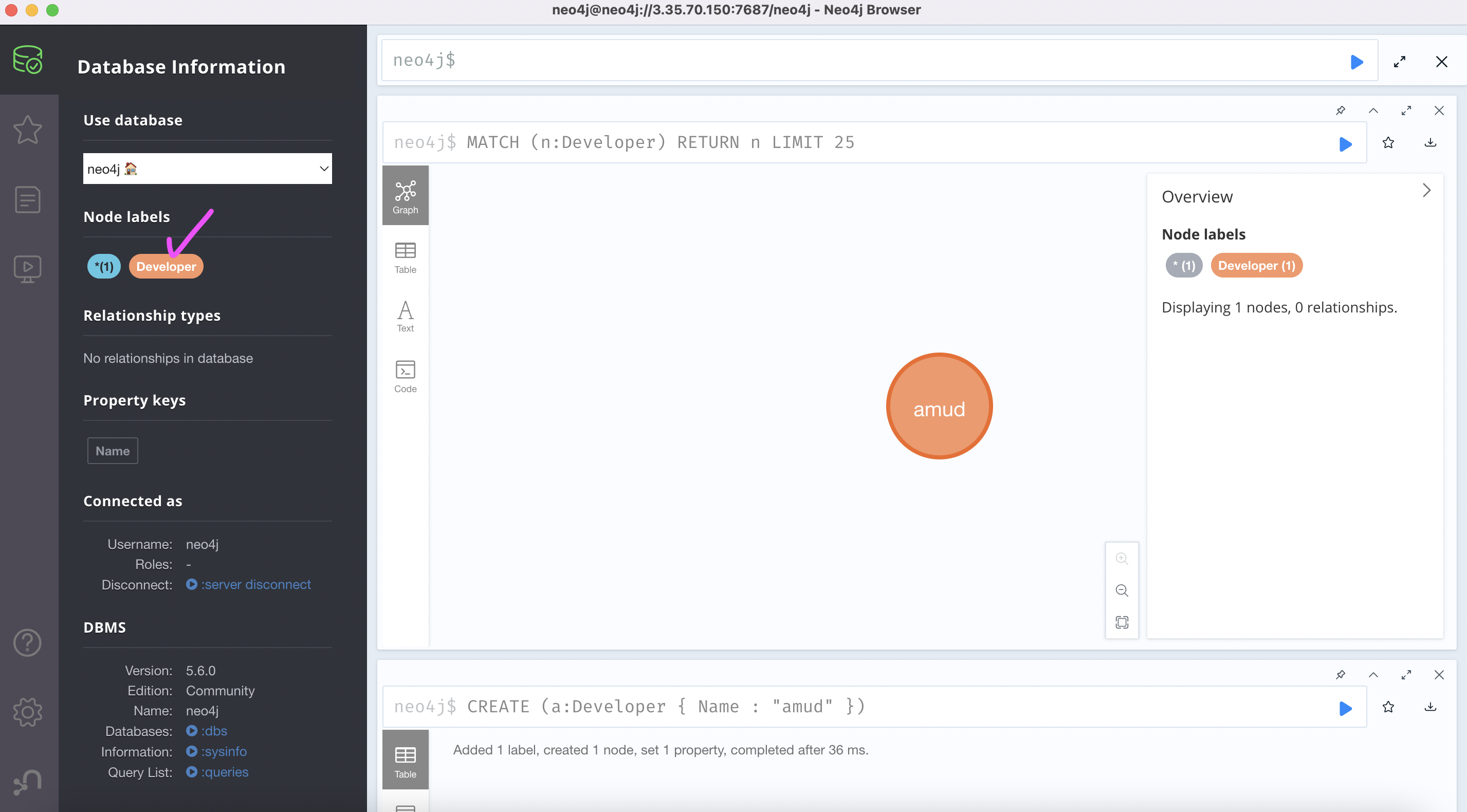
- 생선된 항목들은 왼쪽 메뉴에서 제일 위에 아이콘을 선택하면 확인할 수 있다.
- 특정 항목을 클릭하면 오른쪽에서 항목을 !!!그래프!!! 확인할 수 있다.
🦴 참고
https://neo4j.com/docs/
https://www.techrepublic.com/article/how-to-install-neo4j-ubuntu-server/#what